 Wstawianie złączy panelu
Wstawianie złączy panelu
|
Narzędzie |
Wersja branżowa: Zestaw narzędzi |
|
Złącze panelu
|
Vectorworks Design Suite i Vectorworks Spotlight: ConnectCAD - Układ ConnectCAD: Układ |
Złącze panelu wyświetla symbol złącza oraz jego etykietę, aby przedstawić w schemacie urządzenie i gniazdo, z którym to złącze jest powiązane. Za pomocą narzędzia Złącze panelu dodasz złącza panelu do układów paneli (zob. Tworzenie układu paneli przyłączy).
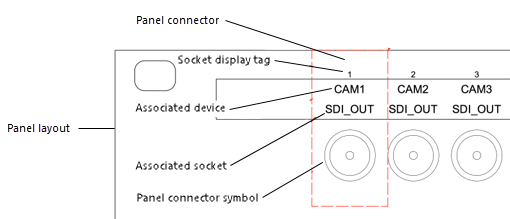
|
Tryb |
Opis |
|
Pojedyncze kliknięcie
|
W tym trybie w miejscu kliknięcia wstawisz pojedyncze złącze panelu. |
|
Szyk liniowy
|
W tym trybie wstawisz złącza panelu w szyku liniowym. Złącza zostaną wstawione wzdłuż narysowanej linii, w określonym Odstępie. |
|
Siatka
|
W tym trybie wstawisz złącza panelu w siatce. Złącza zostaną wstawione w określonym Odstępie. |
|
Powiąż z gniazdem |
Wybierz gniazdo, z którym chcesz powiązać złącze panelu. Złącze panelu pobiera dane z gniazda. Tutaj dostępne są nazwy gniazd ze wszystkich paneli pasujących do typu urządzenia. Urządzenia z panelami w tym stylu są wyświetlane najpierw (zob. Tworzenie układów paneli z urządzeń w schemacie). |
|
Etykieta |
Wprowadź treść etykiety (zazwyczaj jest to numer powiązanego gniazda), która zostanie wyświetlona w układzie panelu. |
|
Złącze |
Kliknij to pole, aby otworzyć Próbnik zasobów i wybrać w nim złącze, które zostanie wstawione do rysunku. |
|
Odstęp |
Wprowadź odstęp w poziomie pomiędzy złączami panelu w trybach wykorzystujących szyk, tj. Szyk liniowy i Siatka. |
Aby dodać złącza panelu do układu panelu, wykonaj następujące kroki:
Kliknij dwukrotnie układ panelu, aby otworzyć go w trybie edycji (zob. Tryb edycji obiektu). Edytować można zarówno układy paneli z przypisanym stylem, jak i te bez stylu.
Wstawiając złącza panelu w momencie, gdy układ panelu nie jest otwarty w trybie edycji, to układ zostanie zaznaczony (zob. krok 4). Aby przejść do edycji parametrów złączy panelu, otwórz układ panelu w trybie edycji.
Włącz narzędzie i zaznacz żądany tryb.
Na Pasku narzędzi wprowadź nazwę gniazda w polu Powiąż z gniazdem, zdefiniuj Etykietę, wybierz z Próbnika zasobów symbol Złącza, a jeśli to konieczne, określ Odstęp pomiędzy złączami panelu w szyku.
Kliknij w układ panelu, aby wstawić złącza panelu. Sposób wstawienia zależy od wybranego trybu.
W trybie Pojedyncze kliknięcie kliknij raz, aby wstawić złącze panelu.

W trybach Szyk liniowy lub Siatka kliknij raz, aby rozpocząć wstawianie większej liczby obiektów w określonym szyku. Przeciągnij kursor, aby wyznaczyć kierunek szyku. Podgląd pokazuje odstępy i rozmieszczenie obiektów, zaś ruchomy pasek współrzędnych ich Liczbę. Kliknij, aby zakończyć wstawianie szyku. Złącza panelu są automatycznie numerowane sekwencyjnie.
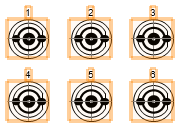
Parametry złączy panelu można edytować w palecie Info.
Kliknij, aby pokazać/ukryć parametry.Kliknij, aby pokazać/ukryć parametry.
|
Parametr |
Opis |
|
Ogólne |
|
|
Powiąż z gniazdem |
Wybierz gniazdo powiązane ze złączem panelu. Tutaj dostępne są nazwy gniazd ze wszystkich paneli pasujących do typu urządzenia. Urządzenia z panelami w tym stylu są wyświetlane najpierw (zob. Tworzenie układów paneli z urządzeń w schemacie). Powiązanie z gniazdem spowoduje uzupełnienie pól Etykieta, Podłączone urządzenie i Podłączone gniazdo. Wybierz z listy rozwijanej opcję „Inne”, aby otworzyć okno dialogowe „Inna/nowa nazwa gniazda” i wprowadzić w nim swoją nazwę gniazda. |
|
Etykieta |
Wprowadź treść etykiety (zazwyczaj jest to numer powiązanego gniazda), która zostanie wyświetlona w układzie panelu. |
|
Symbol |
Tutaj wyświetla się symbol złącza panelu. Kliknij to pole, aby otworzyć Próbnik zasobów i wybrać w nim inny zasób złącza, który zostanie wstawiony do rysunku. |
|
Podłączenie do etykiety |
|
|
Podłączone urządzenie |
Tutaj wyświetla się urządzenie, do którego podłączone jest złącze panelu. |
|
Podłączone gniazdo |
Tutaj wyświetla się gniazdo, do którego podłączone jest złącze panelu. |
|
Widok |
|
|
Przesunięcie w pionie |
Zdefiniuj odstęp pomiędzy symbolem złącza panelu a tekstem w etykiecie, podłączonym urządzenie i/lub podłączonym gniazdem. |
|
Pokaż etykietę |
Zaznacz tę opcję, aby wyświetlić etykietę nad symbolem złącza panelu. |
|
Pokaż podłączone urządzenie |
Zaznacz tę opcję, aby wyświetlić nazwę podłączonego urządzenia nad symbolem złącza panelu. |
|
Pokaż podłączone gniazdo |
Zaznacz tę opcję, aby wyświetlić nazwę podłączonego gniazda nad symbolem złącza panelu. |
Zamknij tryb edycji, aby powrócić do układu panelu.
![]()
Potrzebujesz więcej informacji? Poproś o pomoc naszego wirtualnego asystenta Dexa! ![]()


